


在Win7系统中,自动隐藏任务栏是一个常见的设置,它可以让您获得更多的屏幕空间,并使您的工作区看起来更清爽整洁。但有时,由于误操作或其他原因,您可能会不小心将任务栏设置为自动隐藏,导致您无法直接访问任务栏上的应用程序和通知。在本文中,我们将介绍如何取消Win7系统中的自动隐藏任务栏设置,以便您可以方便地访问您需要的应用程序和通知。
具体方法如下:
第一步:在电脑桌面上,将鼠标移至屏幕底部,任务栏会自动浮现。

第二步:右键点击鼠标,在弹出的窗口中选取“属性”。
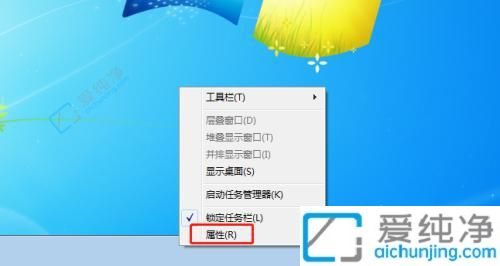
第三步:取消勾选“自动隐藏任务栏”,随后点击确认按钮,保存更改。
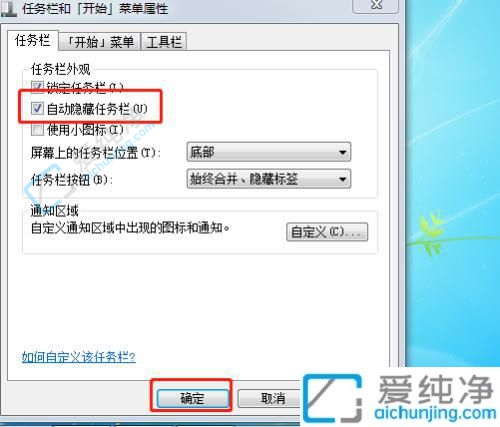
通过上述步骤,您应该能够轻松地取消Win7系统中的自动隐藏任务栏设置,并方便地访问您需要的应用程序和通知。请注意,除了取消自动隐藏任务栏之外,还有其他一些个性化设置可以帮助您更好地定制您的Win7操作系统,例如更改桌面背景、调整字体大小等
| 留言与评论(共有 条评论) |